Slack to prawdopodobnie najpopularniejsze narzędzie do komunikacji w zespołach, które cieszy się codziennym użytkowaniem przez miliony ludzi w celu kontaktu z kolegami, studentami oraz członkami zespołu. Platforma ta jest dostępna na wielu systemach operacyjnych, w tym Windows, macOS, Android, iOS, a także Linux. Warto zaznaczyć, że wsparcie Slacka dla Linuksa jest lepsze niż w przypadku wielu innych aplikacji, jednak oficjalny klient dostępny jest jedynie dla dystrybucji Debian oraz Redhat Linux, a także dla systemów obsługujących Snap. W niniejszym artykule przedstawimy wszystkie metody instalacji Slacka na systemie Linux.
OSTRZEŻENIE SPOILERA: Przewiń w dół, aby obejrzeć samouczek wideo na końcu tego artykułu.
Instrukcje dla Ubuntu / Debian
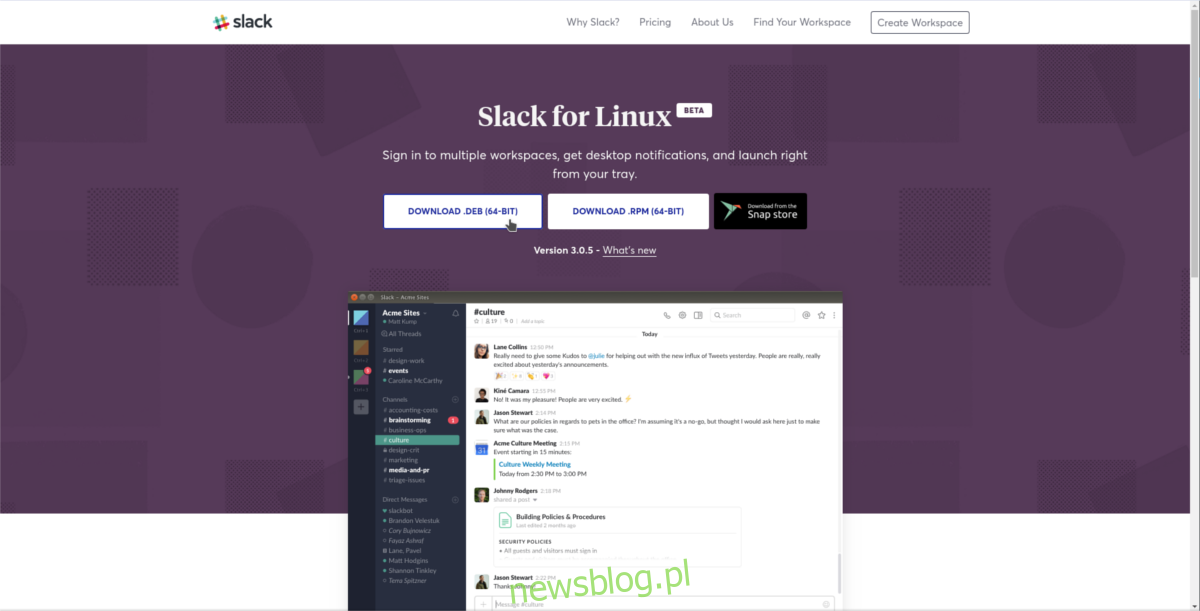
Instalacja klienta Slack na Ubuntu jest stosunkowo prosta i rozpoczyna się od pobrania pliku pakietu. Należy to zrobić, ponieważ Ubuntu nie dostarcza klienta Slack bezpośrednio. Aby pobrać najnowszą wersję, przejdź na stronę internetową i kliknij przycisk „POBIERZ DEB (64-BIT)”. Następnie otwórz terminal i użyj polecenia CD, aby przejść do folderu ~/Downloads.
cd ~/Downloads
Po pobraniu pakietu Slack można przystąpić do instalacji. Użyj narzędzia dpkg, aby zainstalować Slack w systemie.
sudo dpkg -i slack-desktop-*.deb
Po wykonaniu polecenia dpkg, konieczne będzie naprawienie ewentualnych zależności. Jest to niezbędne, aby Slack działał poprawnie. W tym celu użyj polecenia apt install -f.
sudo apt install -f
Po tych krokach Slack powinien działać bez problemów na Ubuntu (lub Debianie). Pamiętaj, że przy każdej aktualizacji może być konieczne ponowne pobranie pakietu!
Instrukcje dla Arch Linux
Aby rozpocząć, użyj narzędzia git, aby sklonować najnowszą wersję pakietu AUR:
git clone https://aur.archlinux.org/slack-desktop.git
Następnie przejdź do sklonowanego katalogu Slack, używając polecenia CD.
cd slack-desktop
Teraz użyj narzędzia makepkg, aby stworzyć nowy pakiet klienta Slack, który można zainstalować na Arch. Pamiętaj, że jeśli nie spełnione są wszystkie zależności, narzędzie to nie zbuduje pakietu. Jeśli terminal wyświetli komunikat o braku jakiegoś programu, musisz go zainstalować. Przykładowo, jeśli Arch informuje, że brakuje „gnome-keyring”, użyj polecenia pacman -S gnome-keyring, aby go zainstalować.
makepkg
Po zakończeniu budowy zainstaluj klienta Slack w swoim systemie, wykonując poniższe polecenie:
sudo pacman -U *.pkg.tar.xz
Instrukcje dla Fedory
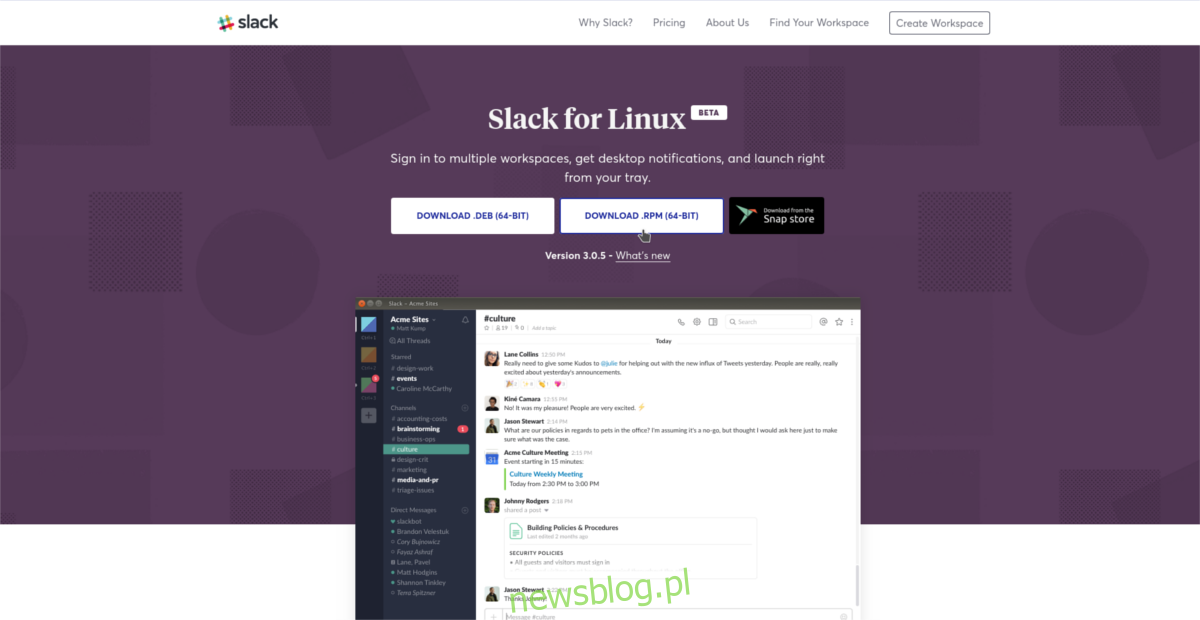
Aby pobrać Slacka, przejdź do strony pobierania i kliknij przycisk „POBIERZ RPM (64-BIT)”. To rozpocznie pobieranie najnowszej wersji pakietu RPM dla dystrybucji Linuksa opartych na Redhat. Po zakończeniu pobierania otwórz terminal i za pomocą polecenia CD przejdź do katalogu ~/Downloads na komputerze Fedora.
cd ~/Downloads
Po zakończeniu pobierania pliku RPM, możesz zainstalować go używając narzędzia DNF:
sudo dnf install slack-*.fc21.x86_64.rpm
Wówczas DNF pobierze wszystkie potrzebne zależności i zainstaluje klienta Slack na Twoim komputerze. Wkrótce będziesz mógł uruchomić aplikację, przechodząc do sekcji „Internet” w swoim środowisku graficznym.
Instrukcje dla SUSE
Chcesz korzystać z Slacka w OpenSUSE? Mamy dobre wieści! Slack dla Linuksa jest dostępny w formacie RPM. Oznacza to, że każda dystrybucja Linuksa, która obsługuje RPM, może zainstalować tę aplikację. Aby zainstalować klienta, przejdź na stronę pobierania i kliknij „POBIERZ RPM (64-BIT)”. Następnie otwórz terminal i przejdź do katalogu ~/Downloads.
cd ~/Downloads
Teraz użyj narzędzia Zypper, aby zainstalować klienta Slack na swoim systemie:
sudo zypper install slack-*.fc21.x86_64.rpm
Jeśli RPM nie działa poprawnie na OpenSUSE, może to być spowodowane brakiem pakietu libXss1, który jest niezbędny. Możesz pobrać najnowszą wersję libXss1 z SUSE OBS, co powinno rozwiązać problem i umożliwić korzystanie z Slacka.
Instrukcje Snap
Chcesz zainstalować Slacka w systemie Linux, ale nie korzystasz z dystrybucji obsługujących pakiety DEB lub RPM? Nie martw się! Slack jest dostępny w sklepie Snap. Aby zainstalować Slack w systemie Linux za pomocą Snap, upewnij się, że Twoja dystrybucja obsługuje Snapd. Możesz postępować zgodnie z naszym przewodnikiem, aby dowiedzieć się, jak uruchomić Snapd na swojej dystrybucji.
Po zainstalowaniu Snapd otwórz terminal i zainstaluj Slack, używając poniższego polecenia:
sudo snap install slack
Instrukcje FlatPak
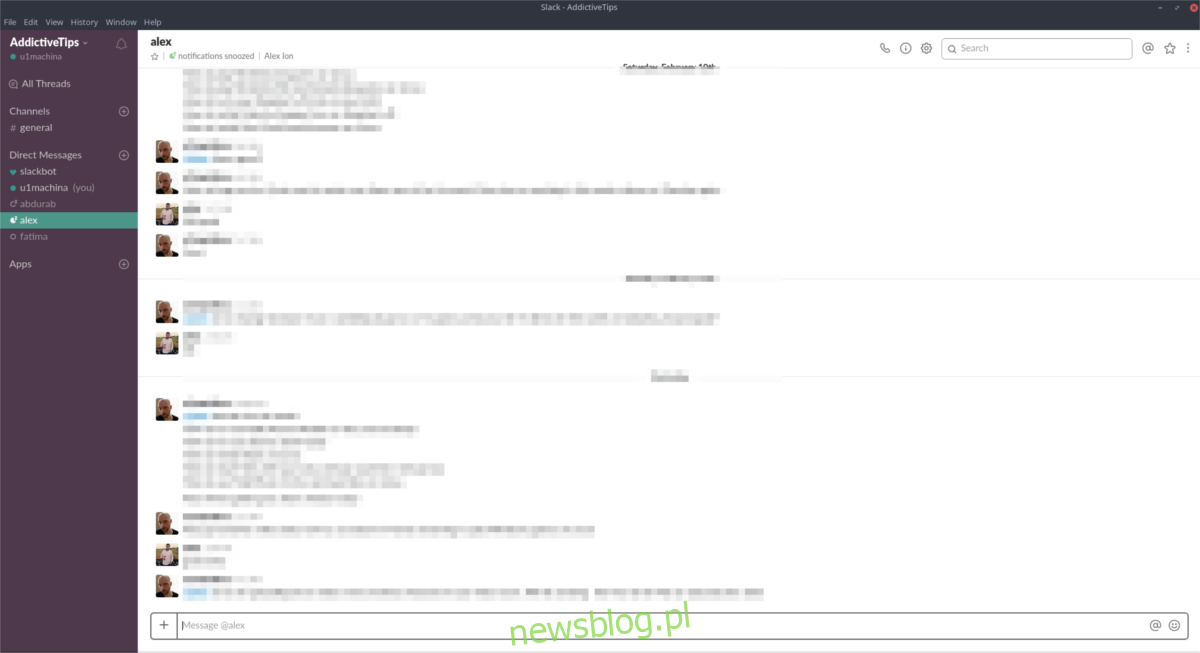
Jednym z najskuteczniejszych sposobów na dostarczenie oprogramowania do dystrybucji Linuksa, które nie mają wsparcia od głównych producentów aplikacji, jest skorzystanie z formatu Flatpak. Niemal każdy użytkownik Linuksa ma dostęp do tej technologii. Jeśli Twój system operacyjny Linuksa obsługuje instalację Gnome, z pewnością masz możliwość korzystania z tego formatu pakietu.
Nie wiesz, jak zainstalować Flatpak? Możesz postępować zgodnie z naszym przewodnikiem, aby zacząć!
Po zainstalowaniu Flatpak możesz przystąpić do instalacji najnowszej wersji klienta Slack:
sudo flatpak install --from https://flathub.org/repo/appstream/com.slack.Slack.flatpakref
newsblog.pl
Maciej – redaktor, pasjonat technologii i samozwańczy pogromca błędów w systemie Windows. Zna Linuxa lepiej niż własną lodówkę, a kawa to jego główne źródło zasilania. Pisze, testuje, naprawia – i czasem nawet wyłącza i włącza ponownie. W wolnych chwilach udaje, że odpoczywa, ale i tak kończy z laptopem na kolanach.